MBR auf UEFI umstellen mit Datenverlust!
UEFI von einem MBR Bootblock umstellen.
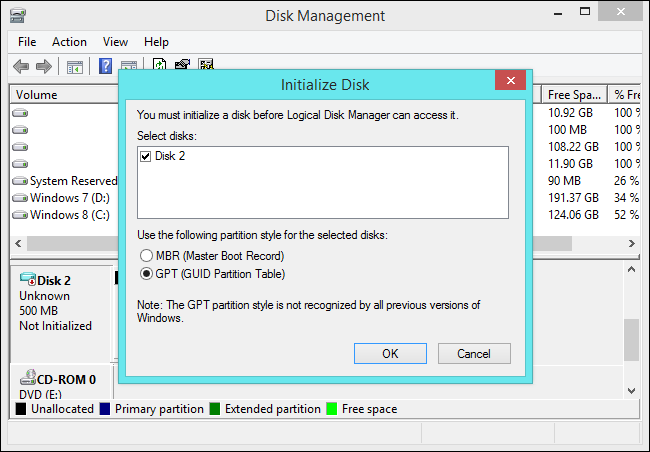
Bei einem Update auf ein neues Motherboard wird fast immer verlangt, dass ein UEFI Startmodus eingestellt ist. Zudem verlangt Windows 11 zwingend UEFI. Auch beim Kauf oder bei der Portionierung einer Festplatte, wird man oft gefragt, ob MBR oder GPT (UEFI), gewählt werden soll. Leider gibt Windows dazu keine weiteren Angaben und der Benutzer wird ohne Entscheidungshilfe vor ein Problem gestellt.
GPT ist die Abkürzung für GUID Partition Table, ein Standard für das Layout der Partitionstabelle auf einer physischen Festplatte, der global eindeutige Bezeichner (GUID) verwendet. MBR ist eine andere Art von Partitionstabellenformat. Es ist die Abkürzung für Master Boot Record. Der MBR ist sehr viel älter als GPT.
Hier die Vorteile von GPT:
- GPT unterstützt Festplatten mit einer Größe von mehr als 2 TB, während MBR dies nicht kann.
- Der GPT-Partitionsstil unterstützt Volumen mit einer Größe von bis zu 18 Exabyte und bis zu 128 Partitionen pro Datenträger im Vergleich zum MBR-Partitionsstil, der Volumen bis zu 2 Terabyte und bis zu 4 Primärpartitionen pro Datenträger unterstützt (eine erweiterte Partition und unbegrenzte logische Partitionen).
- GPT-Festplatten bieten aufgrund der Replikation und der zyklischen Redundanzprüfung (CRC) der Partitionstabelle eine höhere Zuverlässigkeit. Im Gegensatz zu MBR-partitionierten Festplatten befinden sich die für den Betrieb der Plattform wichtigen Daten in Partitionen und nicht in unpartitionierten oder versteckten Sektoren.
- GPT-partitionierte Festplatten haben redundante primäre und Backup-Partitionstabellen für eine verbesserte Integrität der Partitionsdatenstruktur.
Hier nun die Anleitung für eine neue Harddisk. Vorhandene Daten gehen verloren!! Eine Sicherung ist absolute eine Voraussetzung.
- Zuerst muss man die Kommandzeile öffnen (Windows + R)
- diskpart eintippen und mit der Return Taste bestätigen
- Nachdem Diskpart gestartet wurde, gibt man jetzt folgende Befehle ein, welche immer mit der Returntaste bestätigt werden müssen
- list disk
- Eine Aufführung aller Festplatten wird angezeigt.
- select disk n (n = ist die Nummer der Festplatte / Partition)
- Anhand der Liste die richtige Partition auswählen.
- clean damit wird der Inhalt der Festplatte gelöscht
- Das lässt sich nicht mehr rückgängig machen und die Daten auf der Festplatte sind definitiv weg.
- convert gpt (oder alternativ convert mbr)
- Die Umwandlung wird angestossen.
- list disk
- exit (damit ist die Umwandlung abgeschlossen)
Jetzt muss die Sicherung wieder auf die C: Partition zurück geschrieben werden.
Man kann die Systemfestplatte nicht im laufenden Betrieb umwandeln, da die Systempartition nicht gelöscht werden kann, wenn Windows läuft. Andere Partitionen jedoch schon.
Ein gutes alternatives Programm ist AOMEI Partition Assistant Pro unter Windows. Ein weiteres Programm (kostenlos) ist Gparted. Auf der Website kann man eine Live CD / oder USB Stick herunterladen. Eine deutsche Anleitung für Gparted findet man hier.
Mit Rufus wird dann ein USB Stick erstellt, damit kann dann ein Linux gestartet werden. Vom Live System kann dann die C: Festplatte auf UEFI umgestellt werden.
GParted ist ein Linux-Tool, wer es unter Windows an den Start kriegen will, muss es von einem USB-Stick nutzen. Holen Sie sich also GParted Live und schreiben Sie es unter Windows mit dem Gratis-Tool Rufus auf einen USB-Stick. Achtung – dabei gehen alle vorher auf dem USB-Stick gespeicherten Daten verloren. Festplattenaktionen sind auch immer eine riskante Sache, deshalb immer ein neues Backup erstellen.
Damit Sie alle Funktionen von GParted nutzen können, müssen Sie den PC vom USB-Stick mit GParted Live starten. So kann GParted auch ohne Probleme die C-Partition bearbeiten; bei laufendem Windows klappt das nicht. Um den Computer vom USB-Stick zu starten, muss man zuerst unter Umständen die Boot-Reihenfolge im UEFI/BIOS anpassen. Klappt der Start, dürfen Sie sich nicht von den Linux-ähnlichen Boot-Meldungen verschrecken lassen, die Standard-Einstellungen führen in den meisten Fällen zum Ziel. Einzig die Spracheinstellungen können Sie auf “German” anpassen.


